使用 7 种不容错过的方式从 iCloud 恢复照片
 更新于 黄 / 14年2022月10日00:XNUMX
更新于 黄 / 14年2022月10日00:XNUMX“大家好,我的照片没有从 iCloud 恢复,我该怎么办?”
对于用户来说,这并不是一个罕见的问题,因为很多原因都会导致这个问题,比如互联网连接、设备存储、中断设置等。无论你现在遇到的是哪一个,你都可以查看这篇文章,我们将向你展示如何正确从 iCloud 恢复照片。
条条大路通罗马,所以我们可以通过各种方式恢复iCloud照片。 我们将相应地介绍如何从不同设备上的 iCloud 备份中恢复照片。
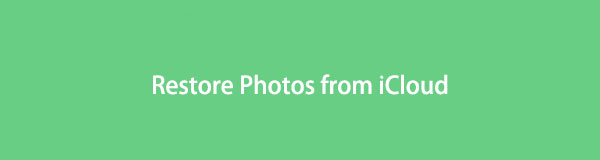

指南清单
第 1 部分。 如何在设置应用程序上从 iCloud 恢复照片
Apple 提供 2 种方式,iCloud 照片和我的照片流来帮助您将照片存储在 iCloud 上,这样您就可以在任何设备上使用相同的 Apple ID 随时访问它们。 不同之处在于第一个可以将所有照片保存到您的设备。 相比之下,另一个只能上传您最近 30 天的新照片,这些照片可以在相册中查看,但不会自动下载到您的设备库中。
通过 iCloud 照片/我的照片流从 iCloud 恢复照片
您需要通过以下方式关闭此功能 个人设置 > 图片 > iCloud 照片/我的照片流. 你也可以通过 个人设置 > [你的名字] > iCloud的 > 图片.
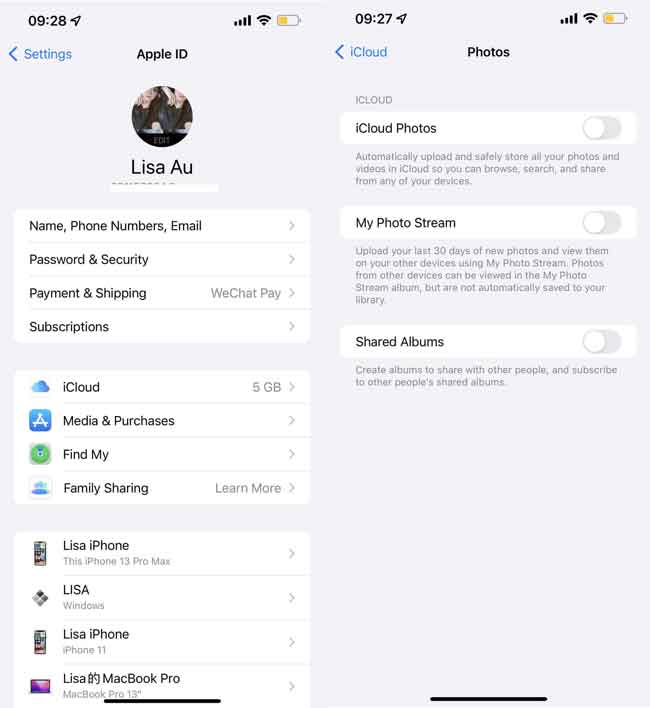
之后,请再次打开它。
当您的设备开机、锁定并连接到电源和互联网连接时,您的照片将自动同步。
如您所见,这种方式有点被动,因为您甚至无法根据需要立即从 iCloud 恢复照片。 但是,您将有另一种选择从 iCloud 备份文件中恢复图片,成功率很高。
使用FoneLab for iOS,您将从iCloud或iTunes备份或设备中恢复丢失/删除的iPhone数据,包括照片,联系人,视频,文件,WhatsApp,Kik,Snapchat,微信以及更多数据。
- 轻松恢复照片,视频,联系人,WhatsApp和更多数据。
- 恢复之前预览数据。
- 提供iPhone,iPad和iPod touch。
第 2 部分。 重置后如何从 iCloud 获取旧照片
如果您确定已将您想要的照片备份到 iCloud,那么这种方式是从 iCloud 取回照片的不错选择。 但是,您还应该记住,此方法将在重置后擦除所有 iOS 数据; 如果您不想丢失它们,请在开始之前备份 iPhone 或 iPad 数据。
重置 iOS 设备。
这并不难,您有 3 个选项可以做到这一点。
首先,您可以尝试 个人设置 > 总类 > 转移或重置 iPad/iPhone. 这是最简单的选择,因为您不需要其他工具。

其次,您可以访问 icloud.com,打开“查找”部分,然后从下拉列表中选择您的设备。 点击 擦除iPhone / iPad.
最后一个选项是使用 iTunes 或 Finder。 将设备连接到计算机,运行 iTunes/Finder,单击设备图标 > 总结/总类 > 恢复iPhone / iPad.

从iCloud Backup还原 设置您的设备。
按照屏幕上的说明设置您的设备。 您应该在 应用程序数据 部分。
您可能想在不重置的情况下从 iCloud 恢复照片; 实际上,您有超过 1 个选项,请继续。
使用FoneLab for iOS,您将从iCloud或iTunes备份或设备中恢复丢失/删除的iPhone数据,包括照片,联系人,视频,文件,WhatsApp,Kik,Snapchat,微信以及更多数据。
- 轻松恢复照片,视频,联系人,WhatsApp和更多数据。
- 恢复之前预览数据。
- 提供iPhone,iPad和iPod touch。
第 3 部分。 如何在浏览器上从 iCloud 恢复照片
大多数 iOS 设备用户可能知道他们可以在 icloud.com 上访问他们的数据,这是一种云服务,可让您轻松管理计算机和手机浏览器上的数据。 无需下载任何软件,方便没有完美环境的用户使用。 以下是有关如何从 iCloud 官方页面恢复照片的教程。
在计算机或手机上打开浏览器,具体取决于您要保存这些照片的位置。
登录您的 iCloud 帐户,然后轻点 图片 图标。
找到要恢复的照片,轻点 下载 按钮保存它们。
除了 Apple 的方式,您仍然可以尝试一些可靠的第三方工具,例如 FoneLab iPhone Data Recovery。
第 4 部分。 如何通过 FoneLab iOS 数据恢复从 iCloud 恢复图片
FoneLab iOS数据恢复 允许您通过简单的点击直接从 iPhone 或 iTunes/iCloud 备份文件中恢复数据。 它可以节省您对所有数据执行恢复的时间。 此外,它还支持 iPhone、iPad 和 iPod Touch 上的所有数据,包括照片、联系人、视频、WhatsApp 聊天等。毫无疑问,您可以在 Windows 和 Mac 计算机上运行它来使用它从 iCloud 中恢复照片。
使用FoneLab for iOS,您将从iCloud或iTunes备份或设备中恢复丢失/删除的iPhone数据,包括照片,联系人,视频,文件,WhatsApp,Kik,Snapchat,微信以及更多数据。
- 轻松恢复照片,视频,联系人,WhatsApp和更多数据。
- 恢复之前预览数据。
- 提供iPhone,iPad和iPod touch。
单击下载按钮并按照屏幕上的说明将程序安装到计算机上,然后它将自动启动。
iPhone数据恢复 > 从iCloud Backup恢复.

在框中输入您的 iCloud 帐户和密码登录。您无需担心安全性,此程序永远不会保存或修改您的数据。

您可以查看所有可用的备份文件,选择一个可能包含丢失照片的文件,然后单击 下载 按钮。
点击 图片 部分,勾选您要取回的项目,然后单击 恢复 按钮。

如果您在 Windows 计算机上安装了 iCloud,您也可以尝试下载 iCloud 照片。
使用FoneLab for iOS,您将从iCloud或iTunes备份或设备中恢复丢失/删除的iPhone数据,包括照片,联系人,视频,文件,WhatsApp,Kik,Snapchat,微信以及更多数据。
- 轻松恢复照片,视频,联系人,WhatsApp和更多数据。
- 恢复之前预览数据。
- 提供iPhone,iPad和iPod touch。
第 5 部分。如何通过 Windows iCloud 程序从 iCloud 中恢复图片
Apple 使您能够在 Windows 计算机上下载和安装 iCloud,以无障碍地管理 iOS 数据。 即使没有 Mac,您也可以使用它从 iCloud 中恢复照片。
登录您的 iCloud 帐户,然后单击 图片 > 附加选项.
iCloud的照片 > 完成 > 使用.
通过打开 iCloud 照片 个人设置 > [你的名字] > iCloud的 > iCloud的照片.
如果您是Mac用户怎么办?
第 6 部分。 如何在 Mac 首选项上从 iCloud 恢复照片
所有 iCloud 照片将同步到具有相同 Apple ID 的任何设备,同样,如果您启用了此功能,这些照片将自动保存到 Mac。 如果您丢失了设备上的照片,您可以尝试通过以下步骤在 Mac 上找到它们。
在Mac上,打开 图片 应用程序。
点击 优先 > iCloud的.
选择 下载原始文件.
之后,您所有的 iCloud 照片都将存储在 Mac 上。
第 7 部分。 如何通过 iTunes/Finder 从 iCloud 恢复照片
您可以使用 iTunes 或 Finder 从备份中恢复照片,即使您之前没有使用它们进行备份。 因为您可以使用它们轻松恢复 iCloud 备份。
在计算机上运行 iTunes/Finder,将 iPhone 或 iPad 连接到计算机。
单击设备图标,然后选择 恢复备份 在“备份”部分中。

第 8 部分。有关如何从 iCloud 获取旧图片的常见问题解答
如果您已从 iCloud 删除照片,如何从 iCloud 取回照片?
如果您以前做过,您仍然可以从 iTunes 备份文件中恢复照片。 如果没有,只需使用 FoneLab for iOS 直接访问 iPhone 数据即可恢复 iPhone 照片而无需备份文件。
如果照片在 iCloud 上,我可以删除它们吗?
是的,您可以访问 icloud.com,选择照片部分,选择要恢复的照片,然后单击右上角的删除图标。 此外,您可以删除任何已启用 iCloud 照片的设备上的照片,删除将自动同步。
不幸的是,如果您的 iCloud 照片消失了,您可以使用上述方法从 iCloud 恢复照片。 适用于iOS的FoneLab 是最推荐的方法之一,因为它是一种易于使用但有效的方法来获得您想要的东西。 为什么不下载并立即尝试!
使用FoneLab for iOS,您将从iCloud或iTunes备份或设备中恢复丢失/删除的iPhone数据,包括照片,联系人,视频,文件,WhatsApp,Kik,Snapchat,微信以及更多数据。
- 轻松恢复照片,视频,联系人,WhatsApp和更多数据。
- 恢复之前预览数据。
- 提供iPhone,iPad和iPod touch。
